在家也能团队设计:OpenUI+cpolar让UI设计协作像搭积木一样简单
《免费搭建云端设计工作室:OpenUI+cpolar内网穿透方案》 摘要:本文介绍如何通过开源工具OpenUI结合cpolar内网穿透服务,打造免费的云端设计协作平台。方案解决了传统设计工具的年费负担、格式混乱和远程协作难题,支持多端实时同步操作。详细教程包含:1)本地部署OpenUI环境配置;2)使用cpolar创建公网访问通道;3)设置固定域名实现长期协作。该组合让设计师团队可在任何设备上通过
目录
前言:"又要为设计工具年费续费了!"——UI设计师小李看着账单叹气,更烦的是团队协作:客户改稿意见要反复截图说明,不同设计师用不同软件导致格式混乱,出差时笔记本性能不够跑不动大型设计文件。OpenUI与cpolar内网穿透服务的组合,就像给设计团队配备了"云端工作室",在自己电脑上搭建免费设计平台,团队成员无论在哪都能实时协作,客户直接在设计稿上批注,彻底告别"工具绑架"和"文件迷宫"的无奈。
普通人对设计工具的需求其实很简单:功能够用、协作方便、不用花钱。但商业软件似乎总在背道而驰:基础功能免费版阉割,团队协作要加钱,导出文件格式还受限。OpenUI首先解决"成本与功能"问题——开源免费,支持HTML/CSS/JS全栈设计,React和Vue框架无缝衔接,自定义组件库像搭积木一样简单。配合cpolar后,"在哪设计"的问题迎刃而解:在家用高性能台式机创作,公司用轻薄本继续编辑,客户现场用平板直接在设计稿上画修改意见,所有操作实时同步,就像团队围坐在同一工作台前。
真实的使用场景常常充满惊喜。自由设计师小美的经历很有代表性:"以前接外包项目,客户要求改稿要反复导出图片发微信,现在用OpenUI+cpolar,把设计链接发给客户,他直接在浏览器上用标注工具圈改,我这边实时看到,改完当场确认。客户夸我们协作效率比原先高太多。"
操作简单到非专业人士也能上手。很多人一听"本地部署+内网穿透"就觉得复杂,其实OpenUI安装只需几条命令,cpolar配置点几下鼠标就能完成,全程不用写一行代码。"零技术门槛"的体验,让设计不再是专业人士的专利,小商家、学生、自媒体都能轻松创作专业级UI,真正实现"创意面前人人平等"。
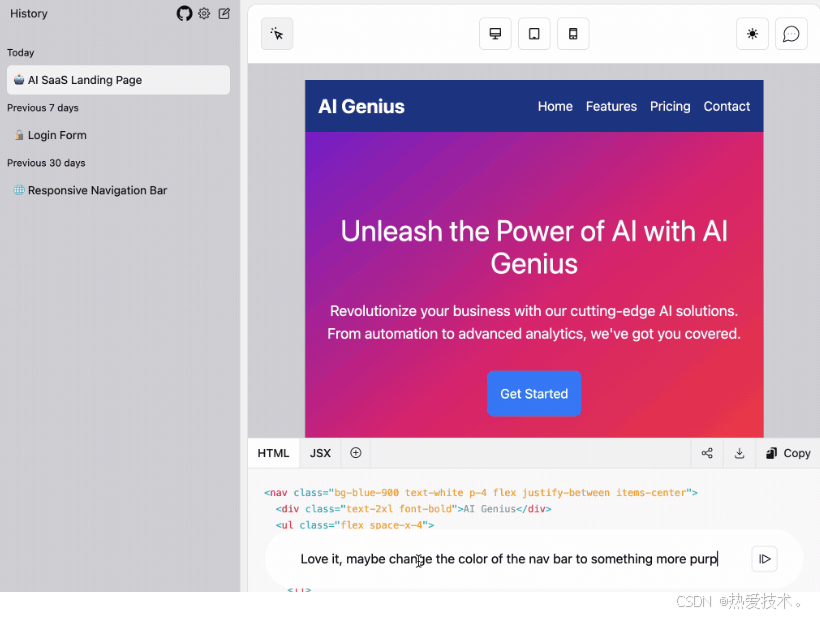
1. 本地部署Open UI
安装环境:Windows10,电脑上需安装**git**、**Python**和**pip**。
### 1.1 安装Git、Python、pip
**安装git**:如果没有安装git的话,进入git官网进行下载windows版本 https://git-scm.com/downloads
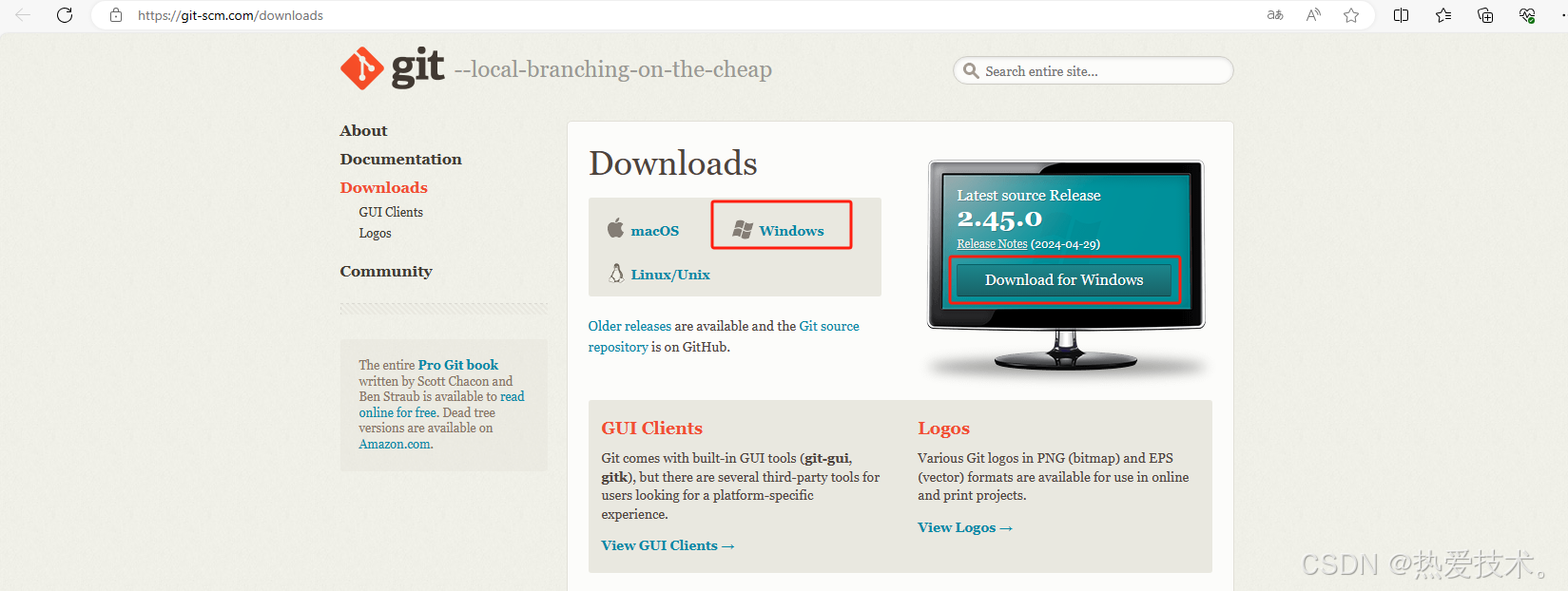
**安装Python**:打开你的浏览器,访问 Python 官方网站 [https://www.python.org/downloads/](https://www.python.org/downloads/%E3%80%82)
在 Windows 上,你会看到两个选项:Windows installer 和 Windows x86-64 executable installer。如果你的系统是 64 位的,选择 "Windows x86-64 executable installer";如果是 32 位的,选择 "Windows installer"。大多数现代计算机都是 64 位的。
**安装pip**:
如果已经安装了 pip,它会显示 pip 的版本号。如果没有安装,你会收到一条类似 "pip 不是内部或外部命令" 的错误消息。
如果你发现没有安装 pip,你可以通过以下步骤来手动安装:
a. 首先,下载 get-pip.py 文件。你可以在浏览器中搜索 "get-pip.py",然后找到 Python 官方网站上的下载链接。
b. 将 get-pip.py 文件保存到你的计算机上的某个目录中,比如你的用户文件夹。
c. 在命令提示符中,切换到保存 get-pip.py 文件的目录。你可以使用 `cd` 命令来切换目录,比如:
`cd C:\Users\YourUsername`
d. 运行以下命令来安装 pip:
`python get-pip.py`
这将运行 get-pip.py 文件,并安装 pip 到你的系统中。
安装完成后,你可以再次输入 `pip --version` 来检查 pip 是否成功安装。
现在,你已经成功在 Windows 命令行中安装了 pip,可以使用 pip 来安装 Python 包和库了。
### 1.2 安装Open UI
拉取代码
```shell
git clone https://github.com/wandb/openui
```
进入backend目录
```shell
cd openui/backend
```
安装依赖
```shell
pip install .
```这里必须设置OPENAI_API_KEY;
如果你要使用OpenAI的模型,可以从https://platform.openai.com/api-keys 获取密钥
如果是要使用其他模型(电脑内存要大于16G),OPENAI_API_KEY可以设置为:xxx
```shell
export OPENAI_API_KEY=xxx
```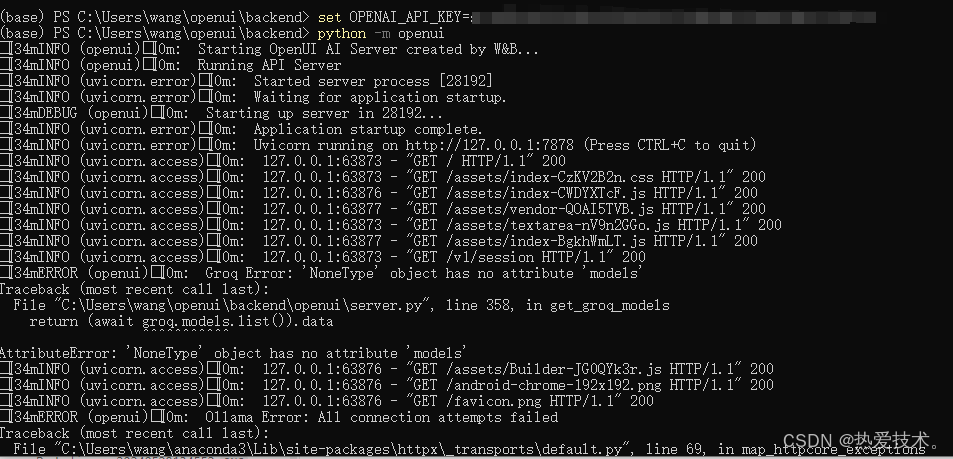
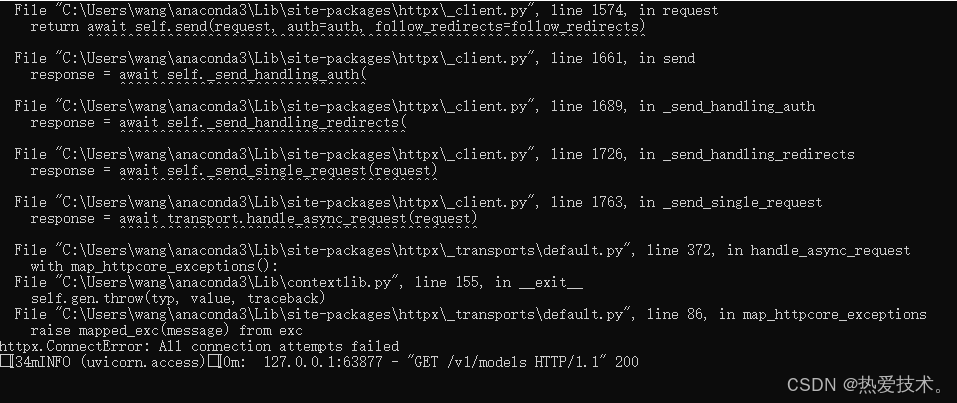
启动后,访问 http://localhost:7878/ 即可使用。
2. 本地访问Open UI
打开一个新的浏览器,输入 localhost:7878 或本地IP:7878
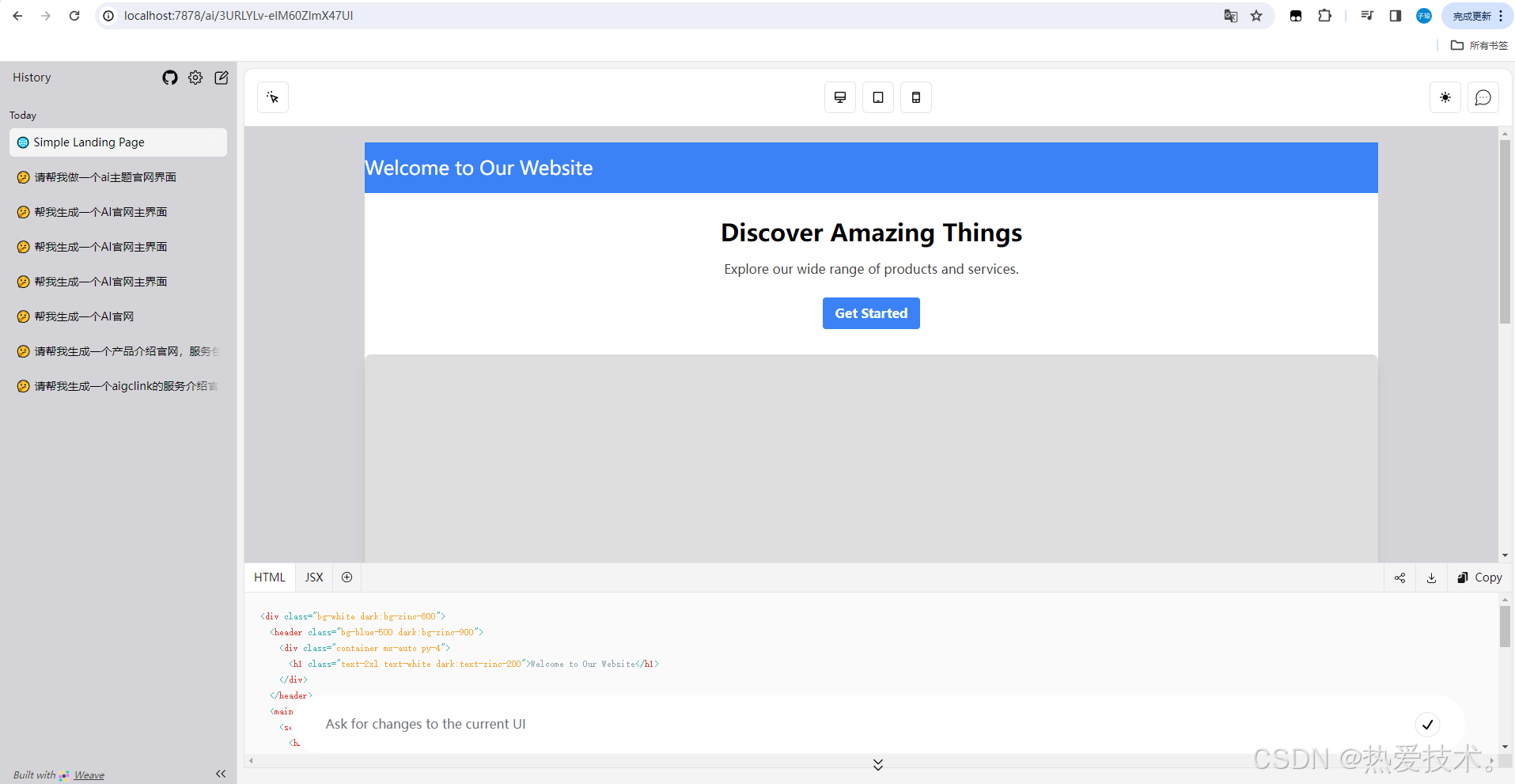
我们可以在下方文本框中输入指令,比如:请帮我制作一个AI官网主界面
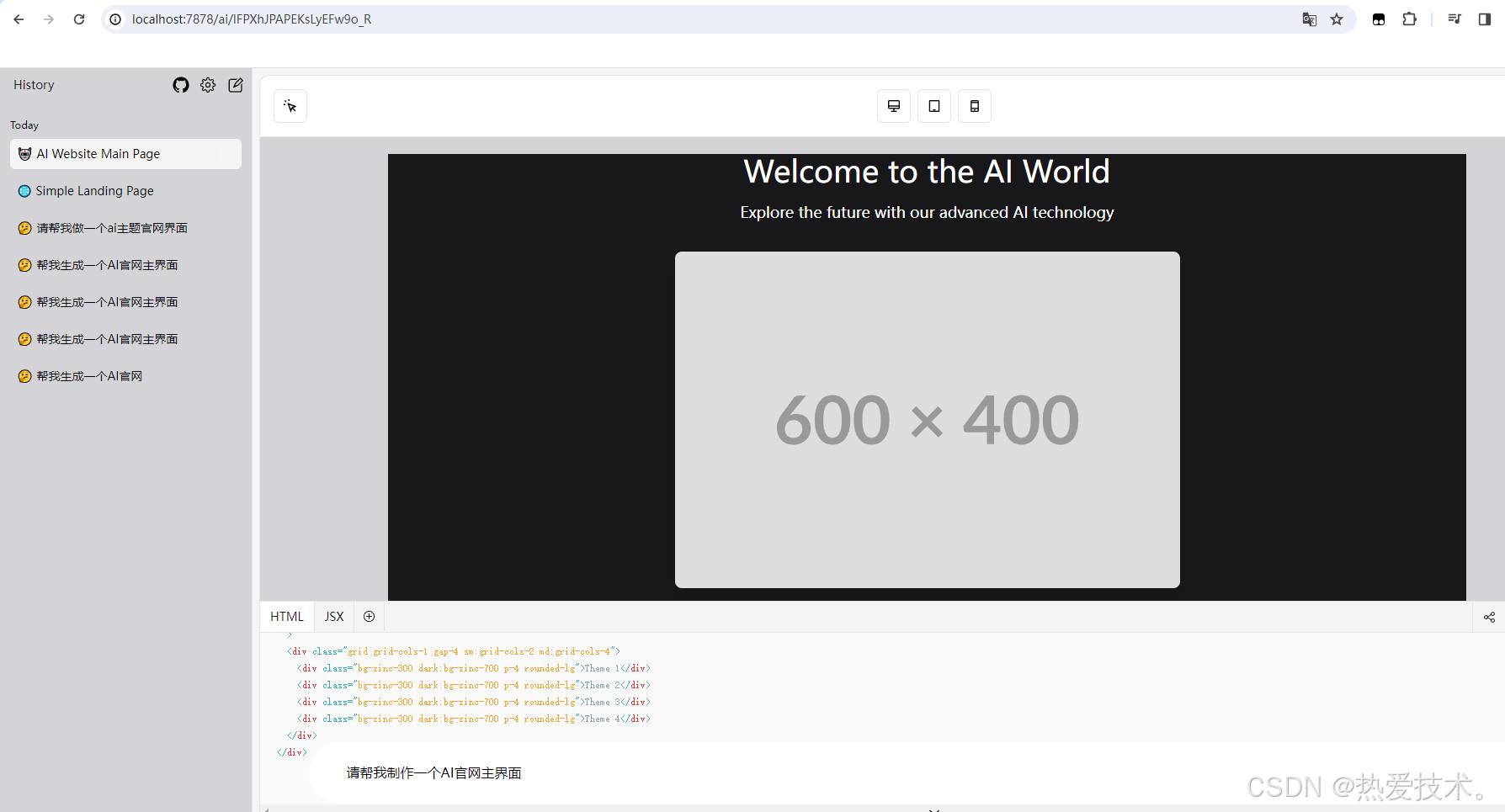
可以看到生成了网页的模版格式,还可以任意发出其他指令,并且下面会有代码,可以拿去自己调试换成替换标签里的图片或者内容。
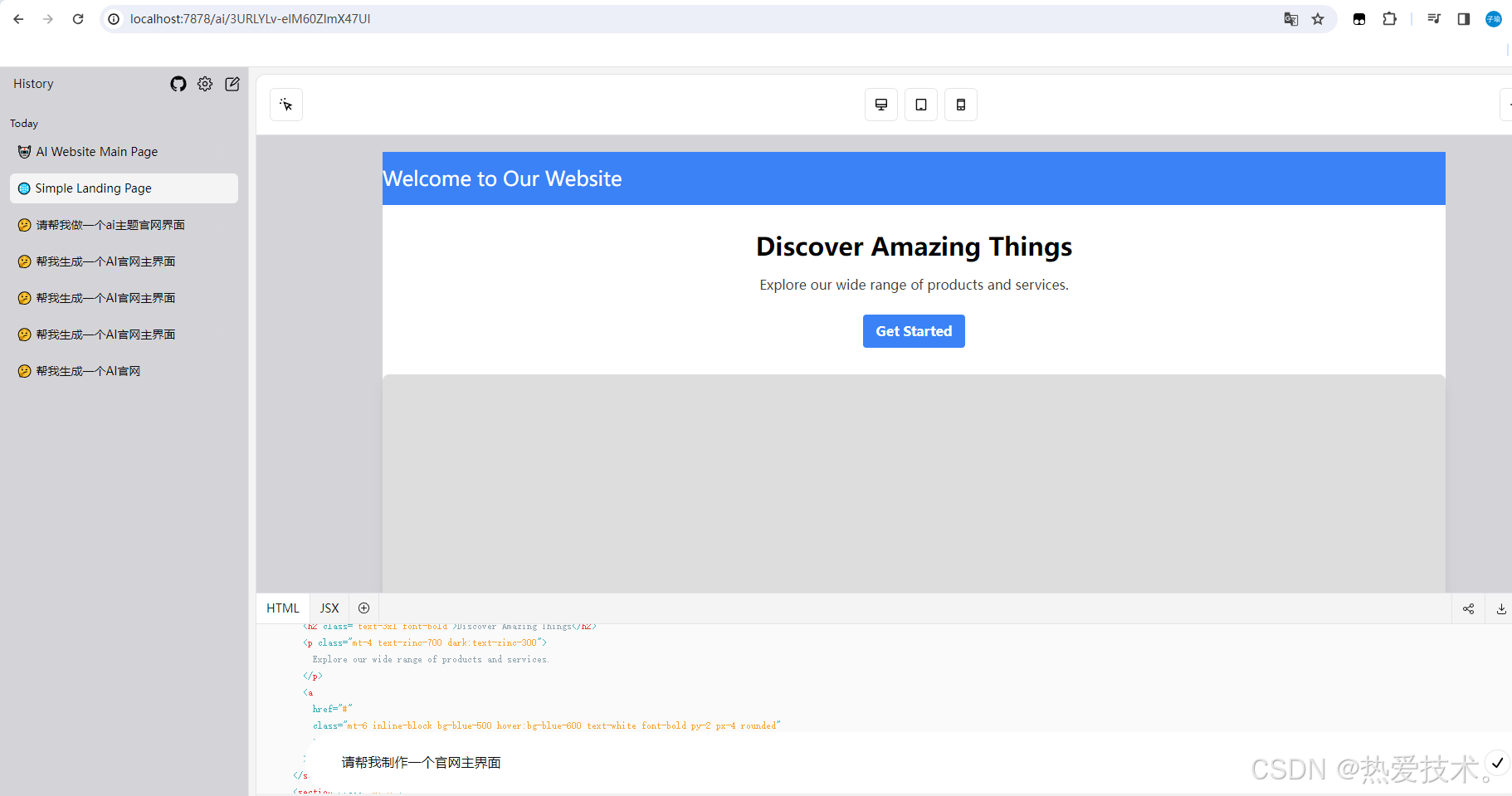
还有大量的模板可以直接使用
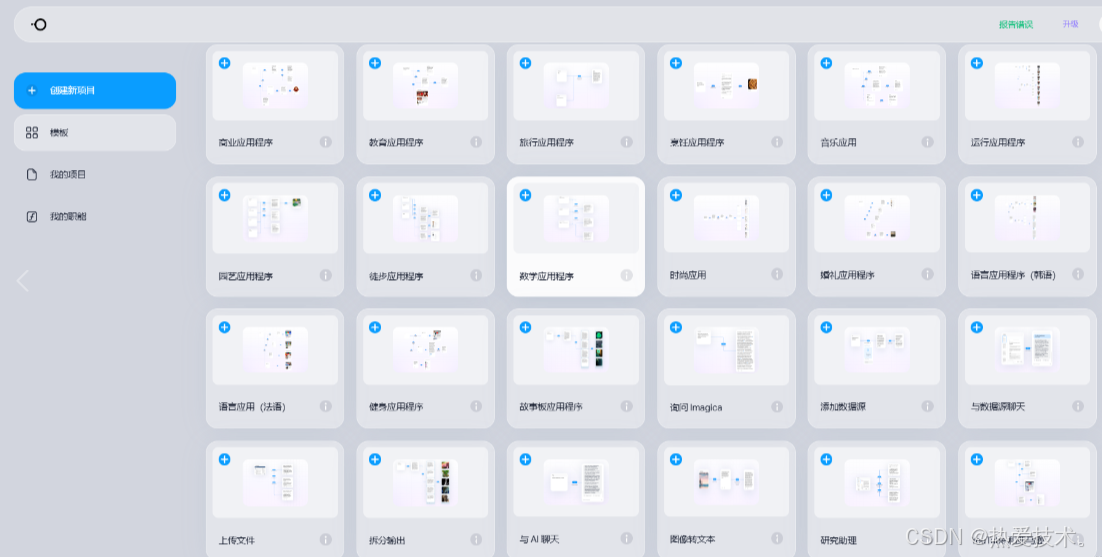
可以看到我们对Open UI提出指令,它会根据我们的指令提供相应的网页模版。
我们在本机成功部署了Open UI,但是如果我们需要不在局域网内,需要远程办公来设计前端网页的话,就要在公网上进行访问Open UI,那么我们就可以结合Cpolar内网穿透来实现了,免去了复杂得本地部署过程,只需要一个公网地址直接就可以进入到Open UI中。!
接下来教大家如何安装Cpolar并且将Open UI实现公网访问。
3. 安装Cpolar内网穿透
下面是安装cpolar步骤:
> Cpolar官网地址: [https://www.cpolar.com](https://www.cpolar.com/)
点击进入cpolar官网,点击`免费使用`注册一个账号,并下载最新版本的Cpolar
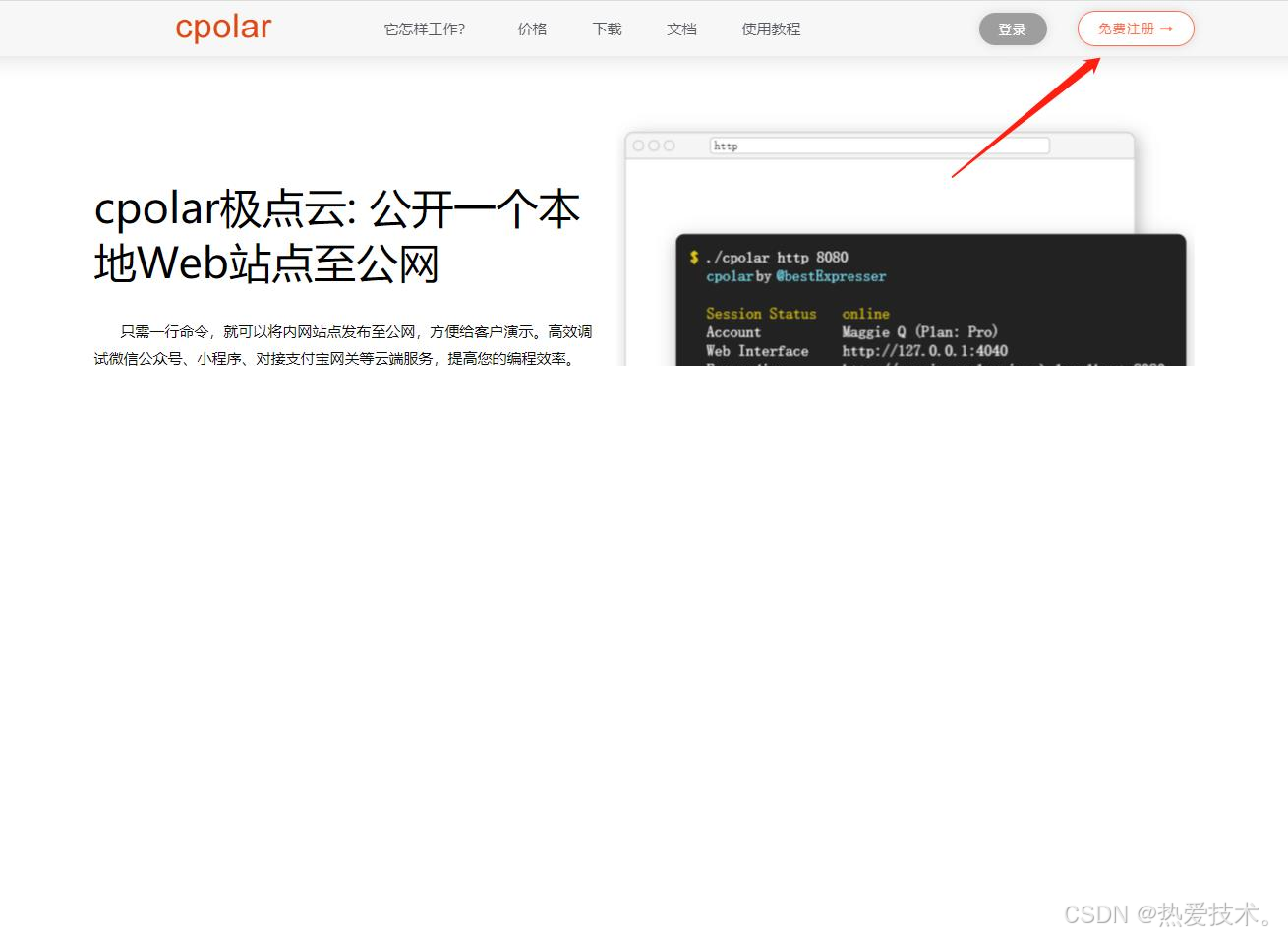
登录成功后,点击下载Cpolar到本地并安装(一路默认安装即可)本教程选择下载Windows版本。
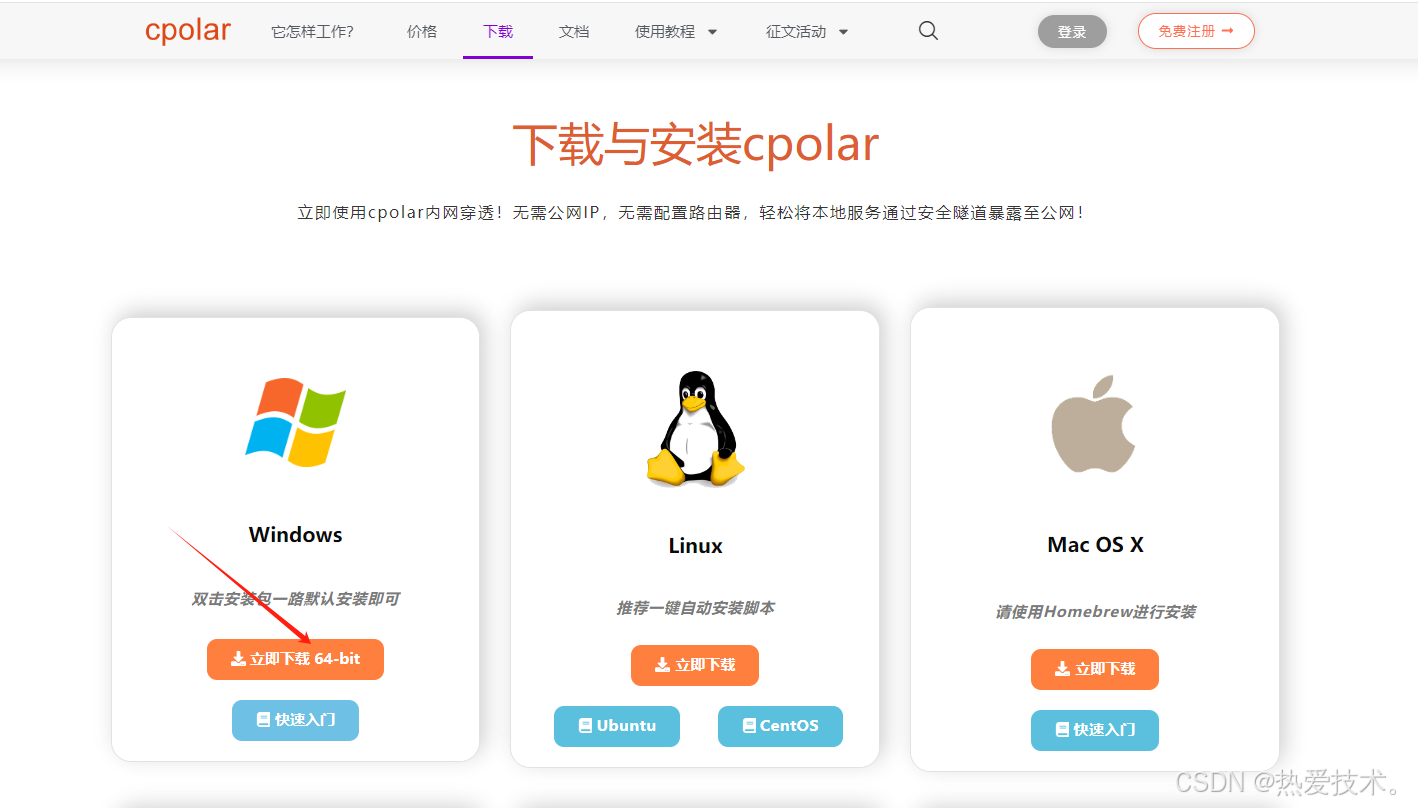
Cpolar安装成功后,在浏览器上访问http://localhost:9200,使用cpolar账号登录,登录后即可看到Cpolar web 配置界面,结下来在web 管理界面配置即可。
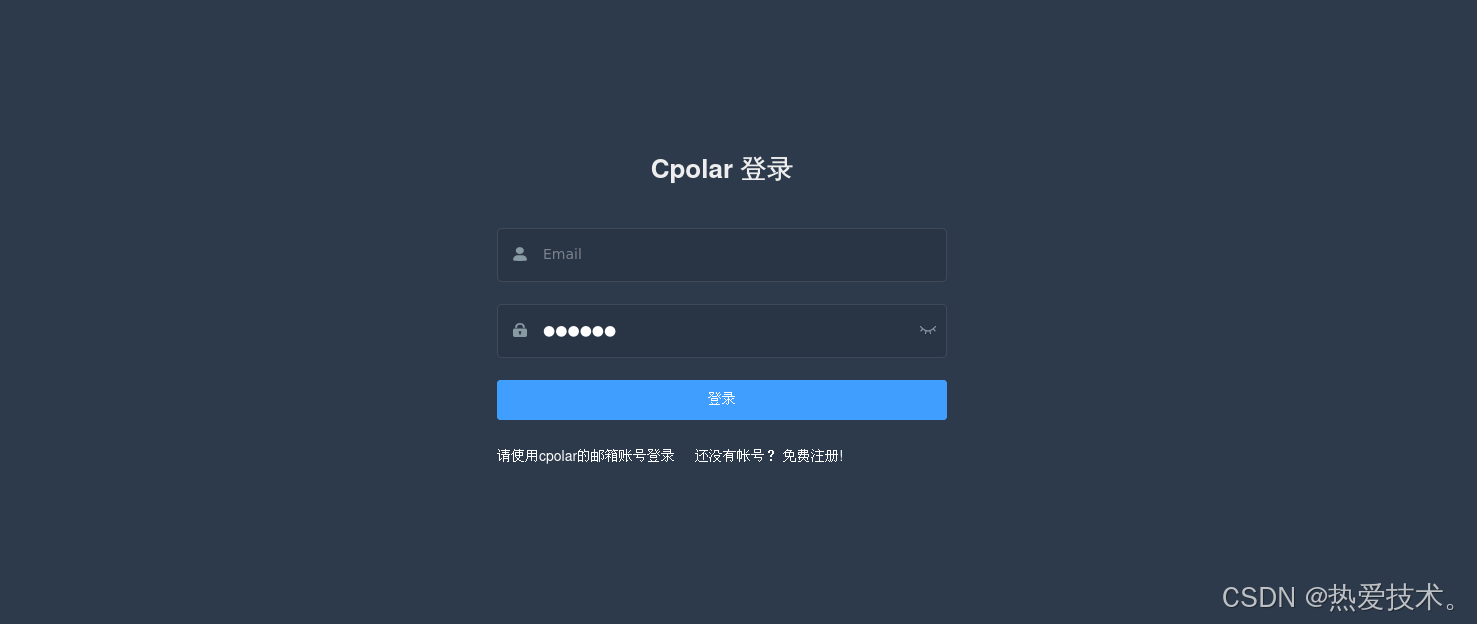
接下来配置一下 Open UI 的公网地址,
登录后,点击左侧仪表盘的隧道管理——创建隧道,
创建一个 Open UI 的公网http地址隧道
- 隧道名称:可自定义命名,注意不要与已有的隧道名称重复
- 协议:选择http
- 本地地址:7878 (本地访问的地址)
- 域名类型:免费选择随机域名
- 地区:选择China Top
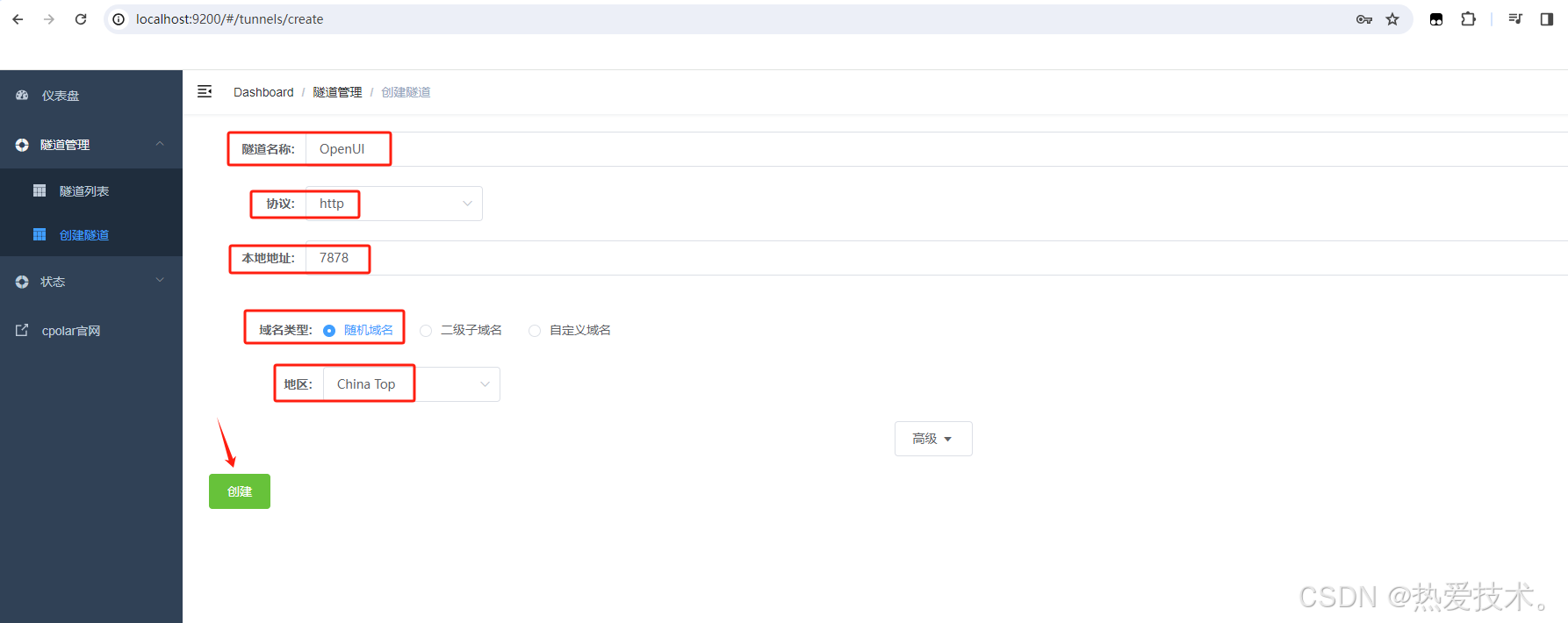
隧道创建成功后,点击左侧的状态——在线隧道列表,查看所生成的公网访问地址,有两种访问方式,一种是http 和https
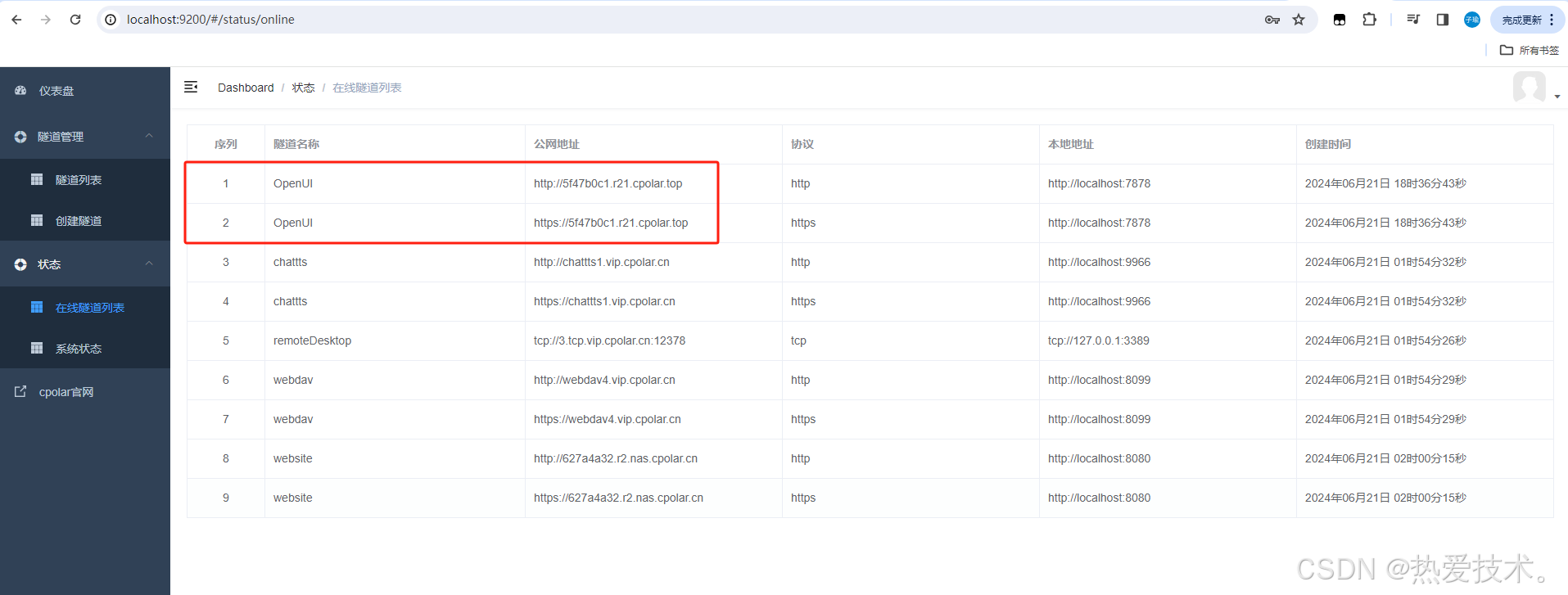
使用上面的Cpolar https公网地址,在手机或任意设备的浏览器进行登录访问,即可成功看到 Open UI 界面,这样一个公网地址且可以远程访问就创建好了,使用了Cpolar的公网域名,无需自己购买云服务器,即可到公网访问 Open UI 了!
4. 实现公网访问Open UI
我们用刚才cpolar生成的公网地址,打开一个新的浏览器复制粘贴,可以看到进入到了Open UI主界面。
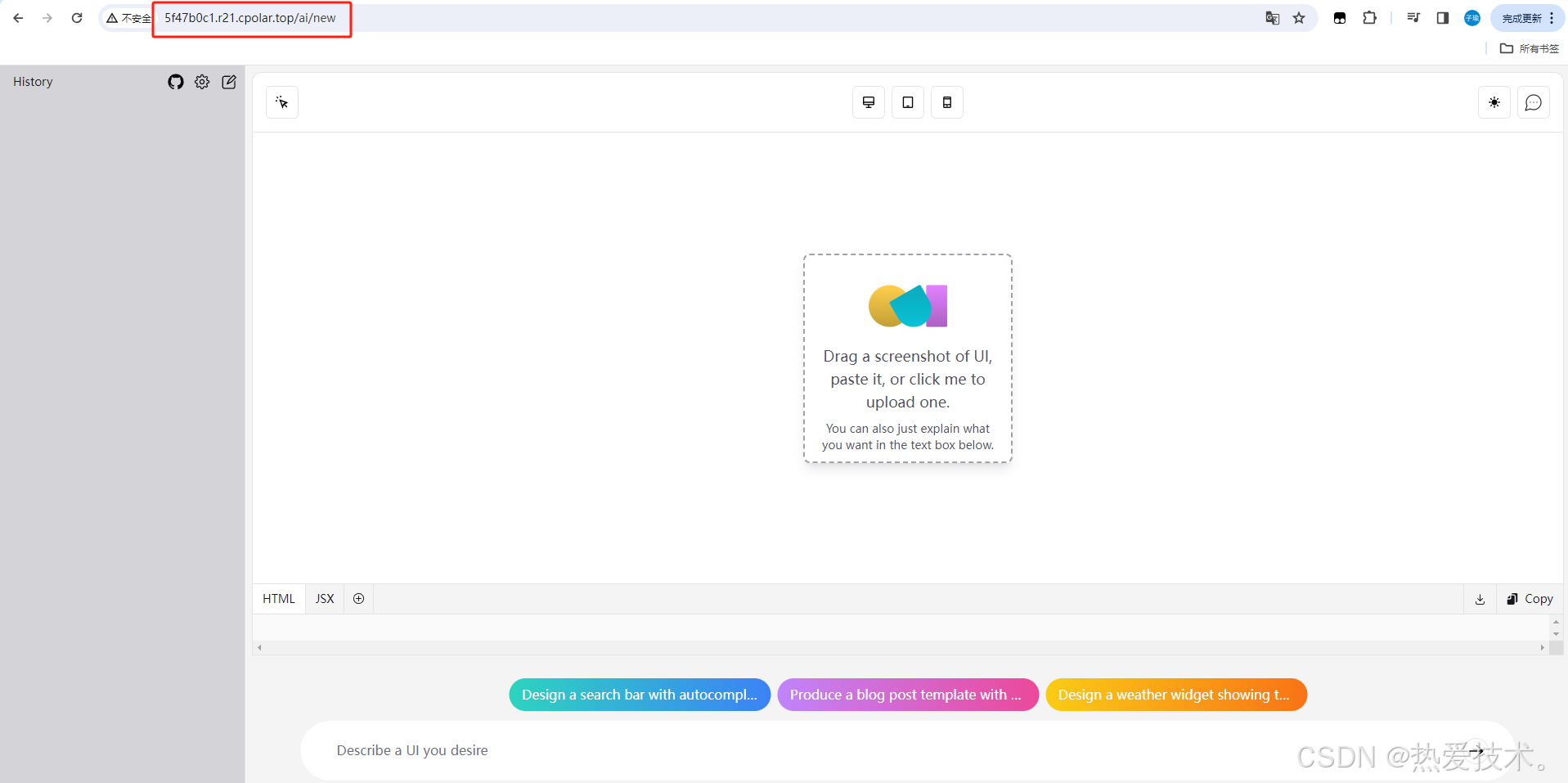
**小结**
如果我们需要长期进行团队协作的话,由于刚才创建的是随机的地址,24小时会发生变化。另外它的网址是由随机字符生成,不容易记忆。如果想把域名变成固定的二级子域名,并且不想每次都重新创建隧道来访问Open UI,我们可以选择创建一个固定的http地址来解决这个问题。
5. 固定Open UI 公网地址
我们接下来为其配置固定的HTTP端口地址,该地址不会变化,方便分享给别人长期查看你的博客,而无需每天重复修改服务器地址。
[登录cpolar官网](https://dashboard.cpolar.com/),点击左侧的预留,选择保留二级子域名,设置一个二级子域名名称,点击保留,保留成功后复制保留的二级子域名名称。
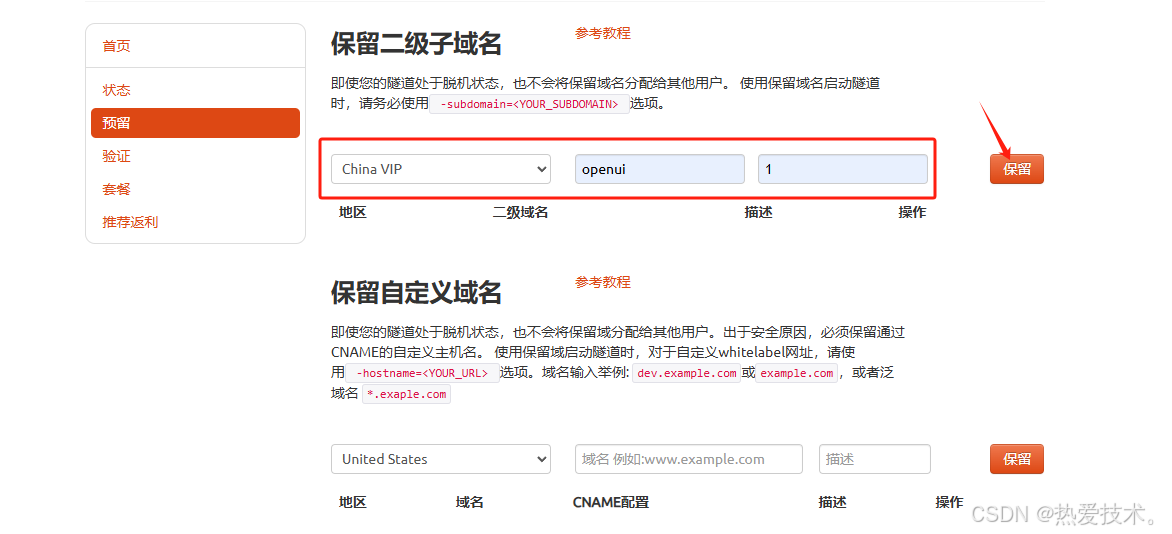
保留成功后复制保留成功的二级子域名的名称
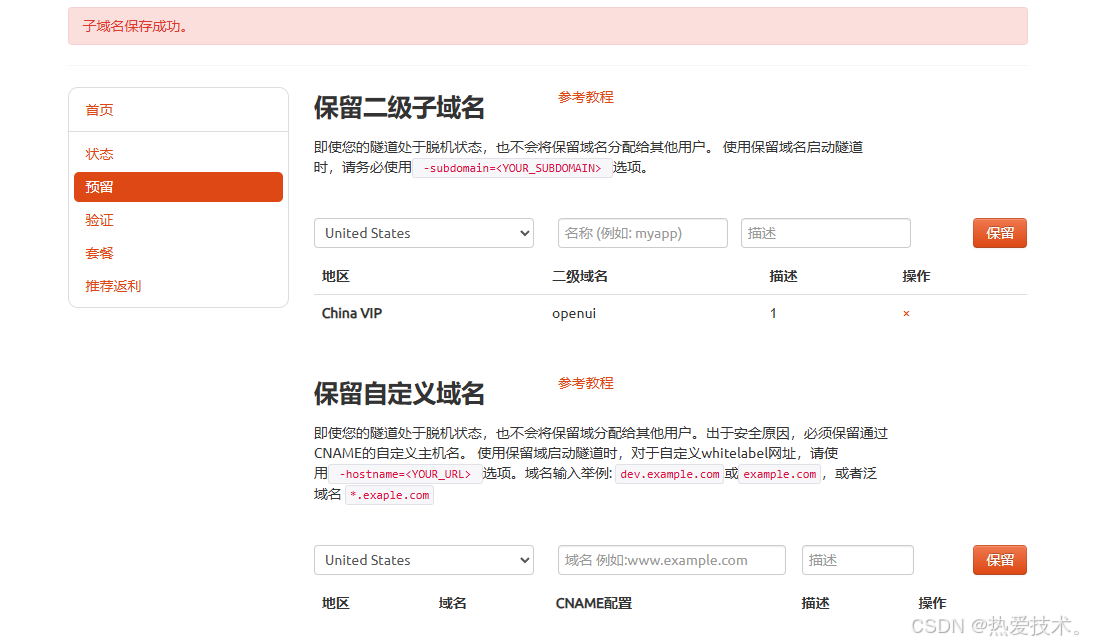
返回登录Cpolar web UI管理界面,点击左侧仪表盘的隧道管理——隧道列表,找到所要配置的隧道,点击右侧的编辑
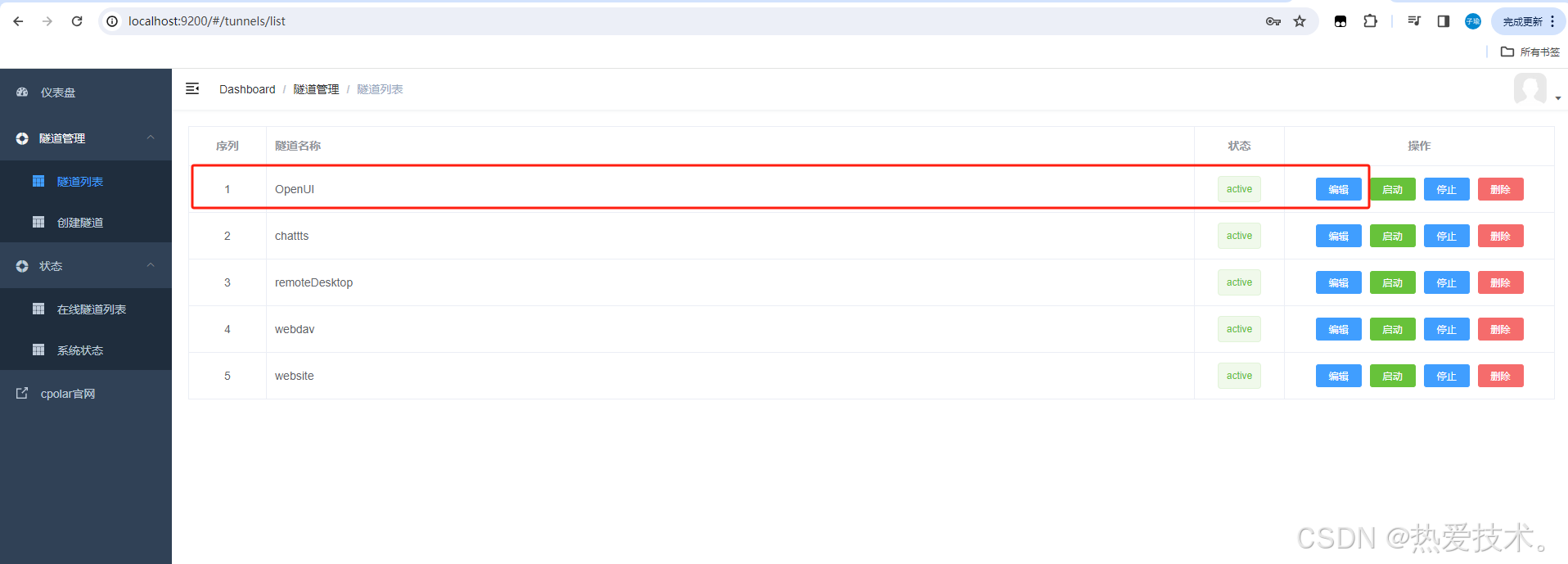
修改隧道信息,将保留成功的二级子域名配置到隧道中
- 域名类型:选择二级子域名
- Sub Domain:填写保留成功的二级子域名
点击`更新`(注意,点击一次更新即可,不需要重复提交)
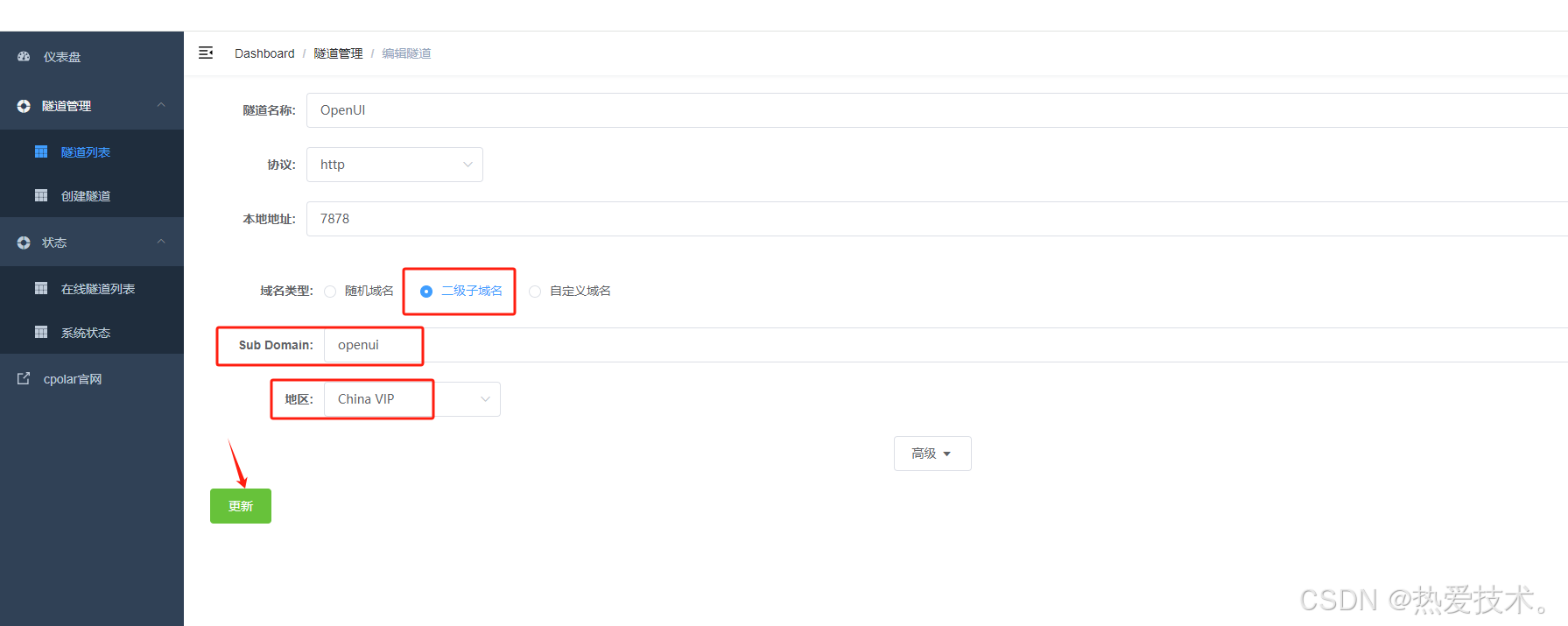
更新完成后,打开在线隧道列表,此时可以看到公网地址已经发生变化,地址名称也变成了固定的二级子域名名称的域名
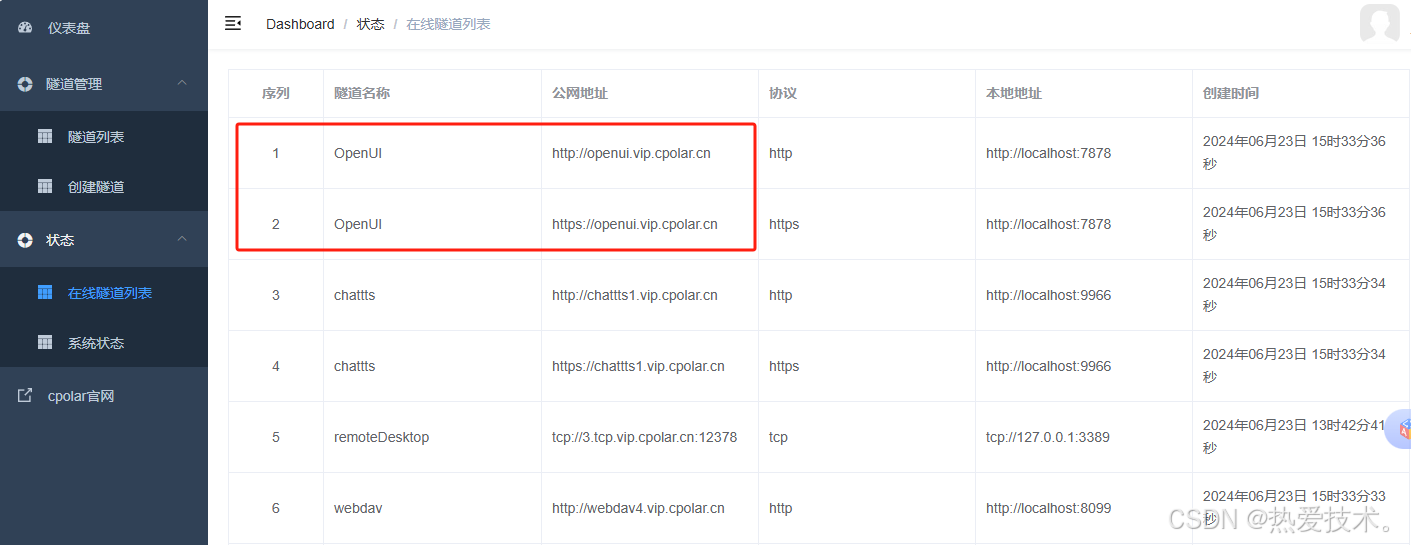
最后,我们使用固定的公网https地址在任何浏览器打开访问,可以看到访问Open UI成功了这样一个固定且永久不变的公网地址就设置好了。
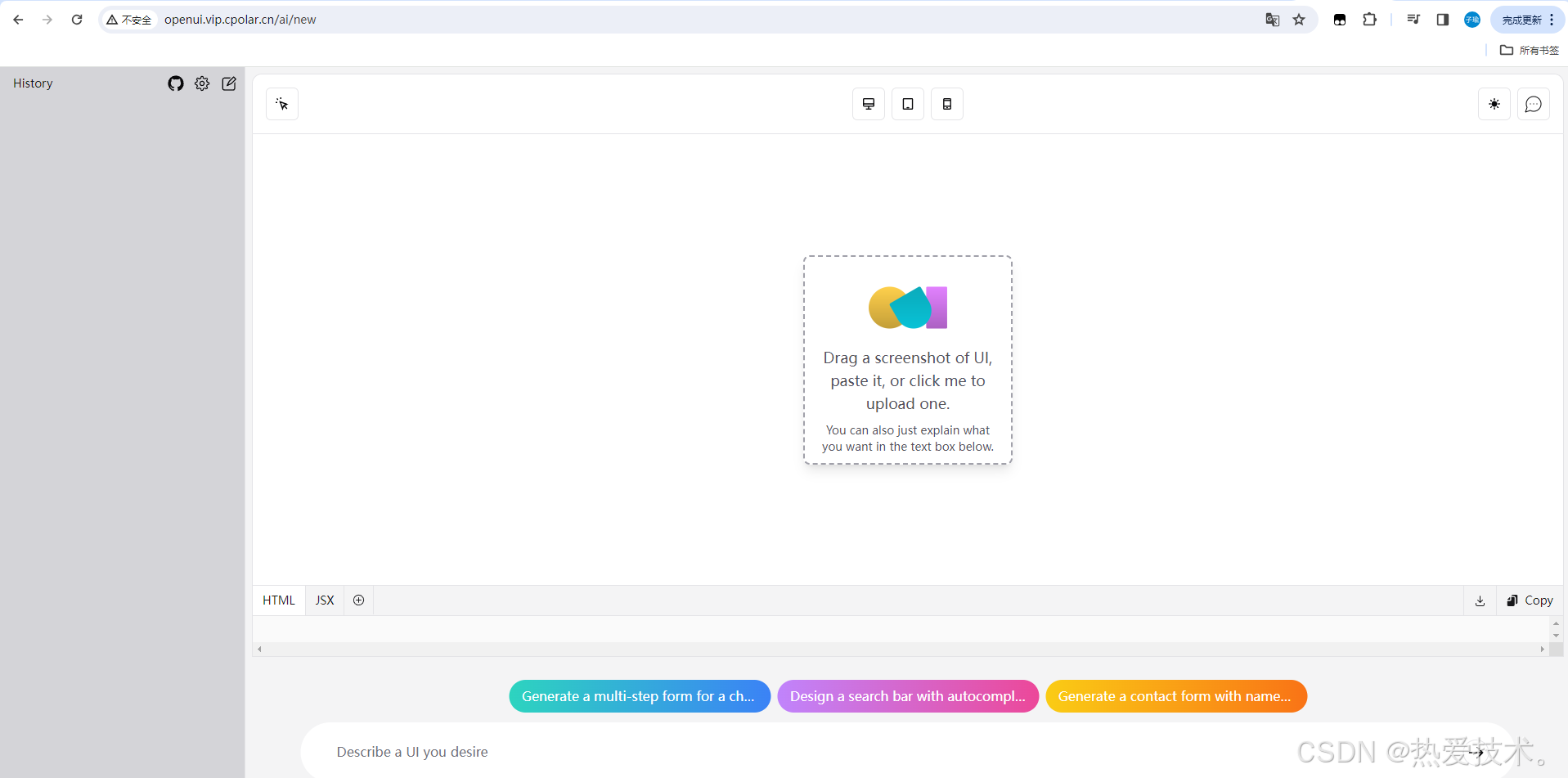
结尾:OpenUI与cpolar内网穿透的组合,不仅是设计工具的升级,更是创意协作方式的革命。它让UI设计从"单机作战"变成"全球协同",从"格式兼容噩梦"变成"无缝衔接体验"。对于专业团队,这是提升效率的利器;对于设计爱好者,这是实现创意的舞台;对于中小企业,这是降低成本的良方。当技术真正服务于创意,我们或许会发现:最好的设计,往往诞生在没有工具束缚的自由土壤中。🎨✨

更多推荐
 已为社区贡献1条内容
已为社区贡献1条内容
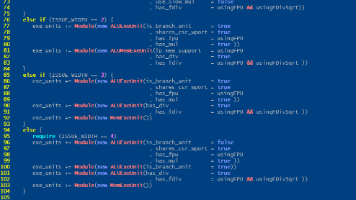
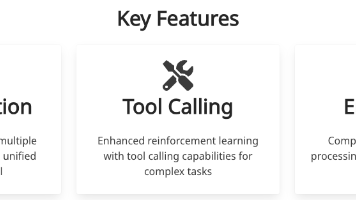





所有评论(0)